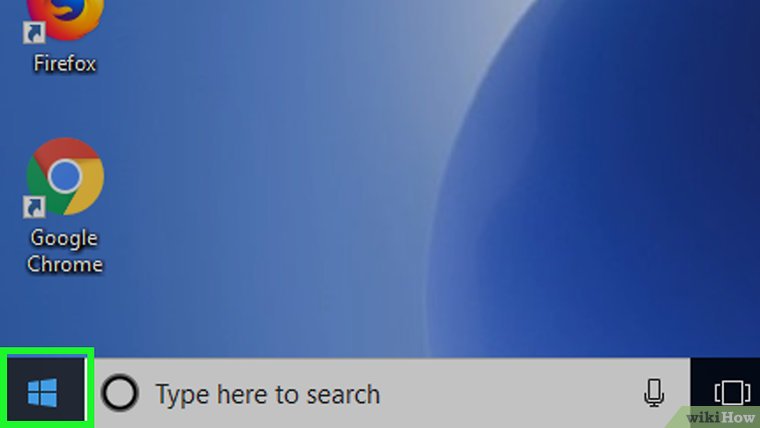نحوه متصل کردن دو ویدئو کلیپ به هم در سیستم ویندوز
در این راهنما به شما یاد میدهیم چطور دو کلیپ ویدیویی را در کامپیوترهای ویندوزی و مک به هم متصل کنید. مراحل کار به این صورت است:
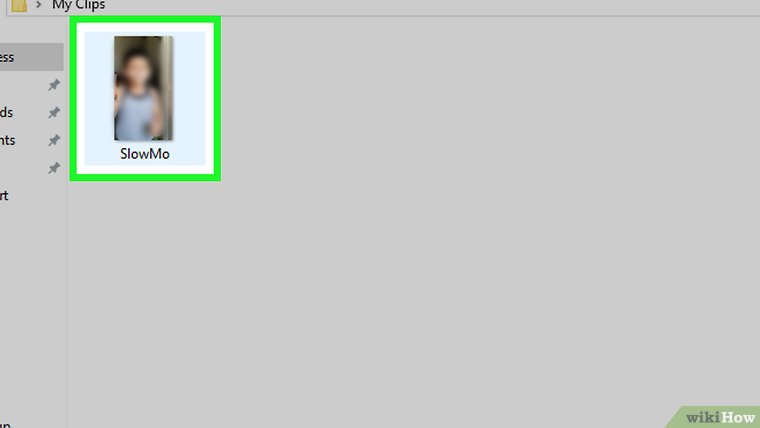
برای چسبوندن دو فیلم به همدیگر، اول باید فیلمهاتون رو به کامپیوتر منتقل کنید. اگر فیلمها روی گوشی همراهتون هستن، قبل از اینکه بتونید اونها رو به هم وصل کنید، باید اونها رو به کامپیوتر خودتون انتقال بدید.
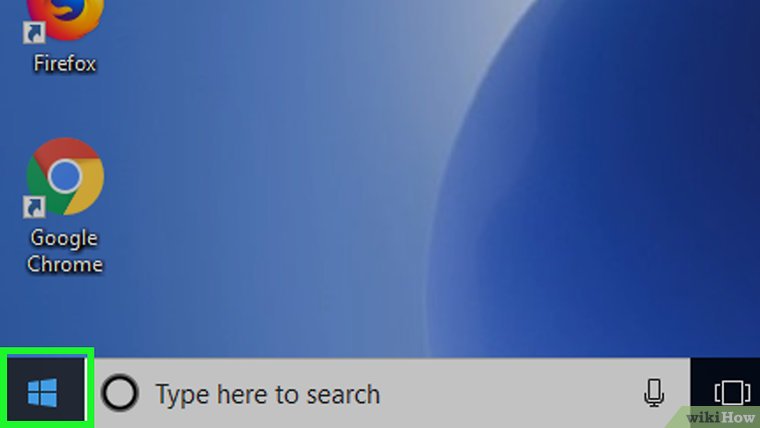
برای به هم پیوستن دو فیلم
2. منوی استارت را باز نمایید. روی علامت ویندوز در پایین سمت چپ صفحه نمایش کلیک کنید.
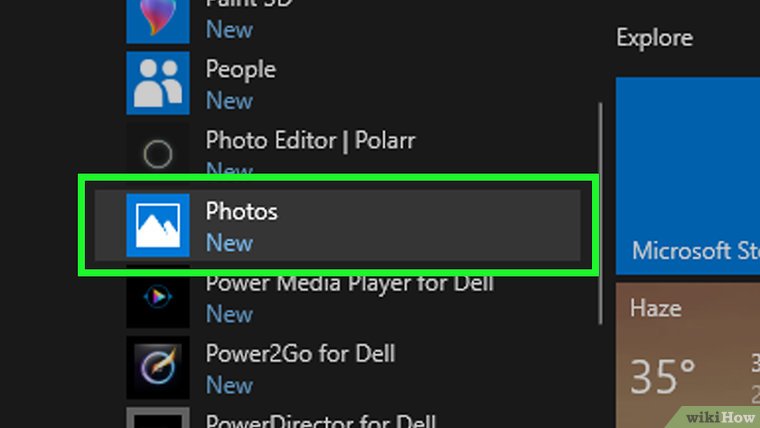
اتصال دو کلیپ ویدئویی به یکدیگر
۳. برنامه Photos را اجرا کنید. روی نماد برنامه Photos در منوی Start کلیک نمایید.
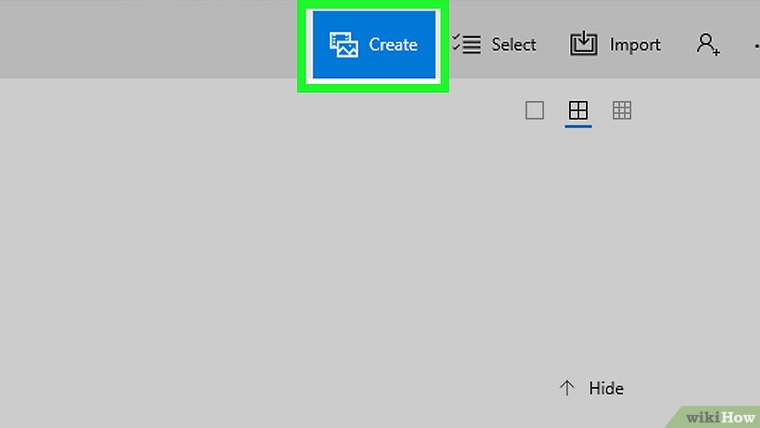
چسباندن دو فیلم به یکدیگر
۴. روی گزینه «Create» کلیک نمایید. این دکمه در قسمت بالا و سمت راست صفحه قرار گرفته است. با کلیک بر روی آن، یک فهرست جدید برای شما باز خواهد شد.
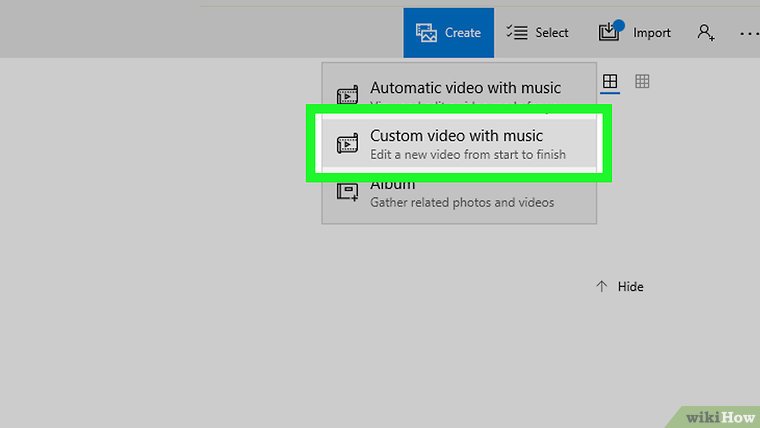
اتصال دو کلیپ ویدئویی به یکدیگر
5. گزینه «ویدئوی شخصیسازی شده با موسیقی» را انتخاب کنید. این گزینه در لیست پایینافتادنی قرار دارد. پس از انتخاب آن، پنجرهای باز میشود که عکسها و فیلمهای موجود در رایانه شما را نمایش میدهد.
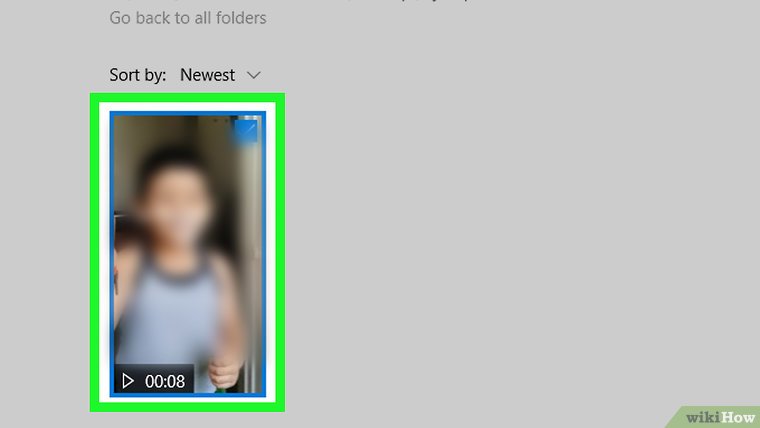
چگونگی به هم پیوستن دو فیلم
6. ویدئوهای مورد نظرتان را انتخاب کنید. روی هر کلیویی که میخواهید در کارتان از آن استفاده کنید، یک بار کلیک نمایید.
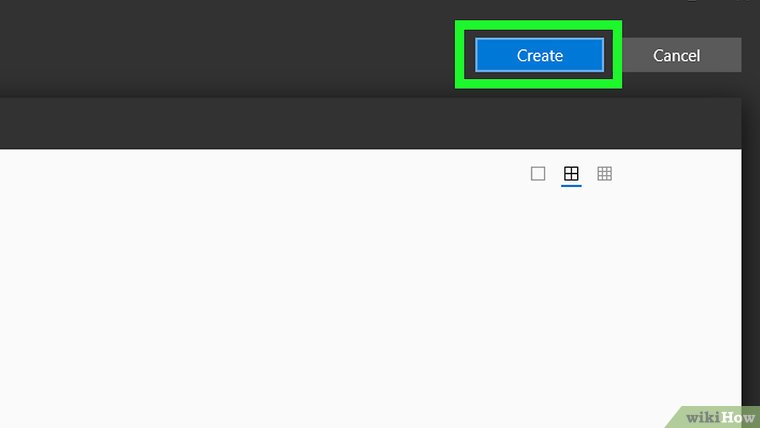
چسباندن دو فیلم به یکدیگر
7. گزینه Create را انتخاب کنید. این دکمه در قسمت بالای سمت راست صفحه قرار دارد.
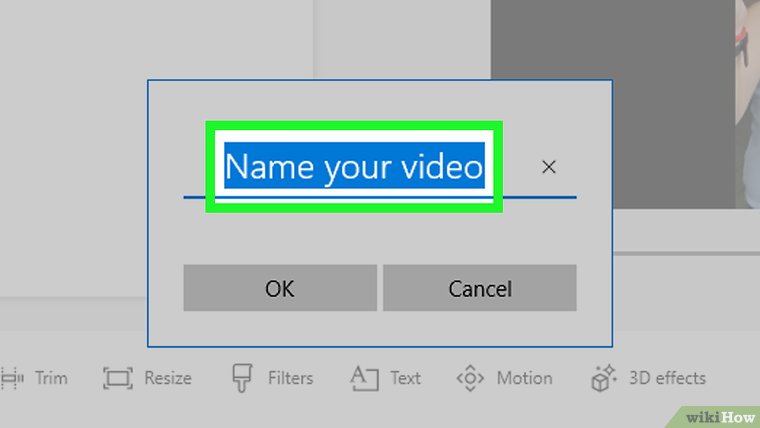
چسباندن دو فیلم به یکدیگر
8. یک اسم برای ویدیوی خود انتخاب کنید. اسم دلخواهتان را بنویسید و بعد روی دکمه تأیید کلیک کنید.

اتصال دو کلیپ ویدیویی به یکدیگر
۹. ترتیب کلیپهای ویدئویی را جابهجا کنید. در بخش «استوریبورد» که در پایین پنجره قرار دارد، روی یک کلیپ کلیک کرده و آن را به چپ یا راست بکشید تا به چیدمان دلخواه خود برسید.
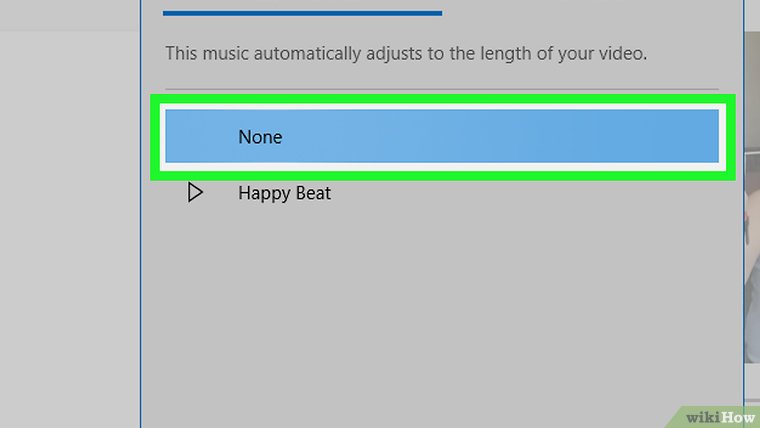
چسباندن دو فیلم به یکدیگر
۱۰. حذف موزیک پیشفرض: معمولاً ویندوز به طور خودکار یک آهنگ به فیلمهای شما اضافه میکند. اگر میخواهید این موزیک را پاک کنید، این مراحل را دنبال کنید:
روی گزینهٔ Music که در قسمت بالا و سمت راست صفحه قرار دارد کلیک کنید.
از لیستی که باز میشود، اولین گزینه را انتخاب کنید.
گزینهٔ None را بزنید.
تیک گزینهٔ “هماهنگسازی فیلم با ریتم موزیک” را بردارید.
در پایان، روی Done کلیک کنید.
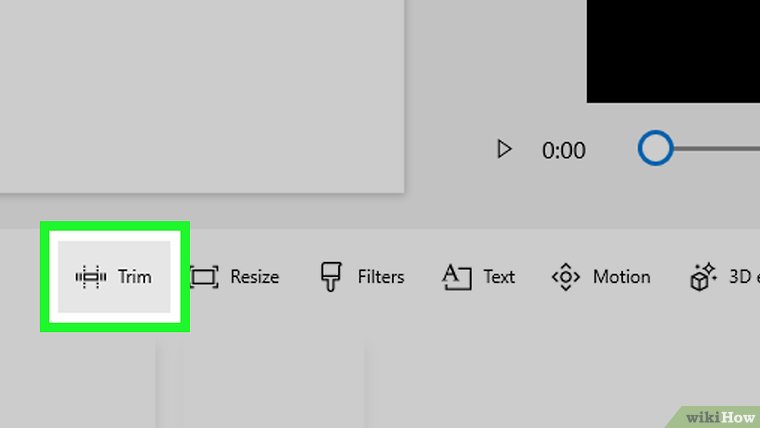
چسباندن دو فیلم به یکدیگر
۱۱. مدت زمان ویدئو را تغییر دهید. برنامه ویندوز به طور خودکار فیلمهای شما را خیلی کوتاه میکند، اما شما میتوانید مدت زمان هر کدام را به اندازهای که میخواهید طولانی کنید. برای این کار مراحل زیر را انجام دهید:
در قسمت «Storyboard»، کلیپ ویدئویی مورد نظرتان را انتخاب کنید.
روی گزینه «Trim» در همان قسمت کلیک کنید.
در پنجره جدید، نوار لغزنده سمت چپ را به نقطهای بکشید که میخواهید فیلم از آنجا شروع شود.
نوار لغزنده سمت راست را هم به نقطهای بکشید که میخواهید فیلم در آنجا تمام شود.
در پایان، روی دکمه «Done» کلیک کنید.
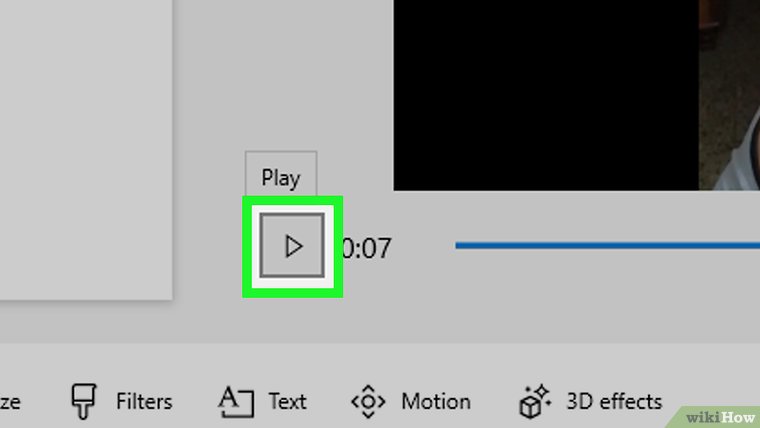
اتصال دو کلیپ ویدیویی به یکدیگر
۱۲. فیلم خود را پیشنمایش کنید. بعد از اینکه قطعات ویدیویی را مرتب کردید، میتوانید با فشردن دکمه «Play» یا «پخش»، نتیجه نهایی کار خود را به طور کامل مشاهده و بررسی کنید.
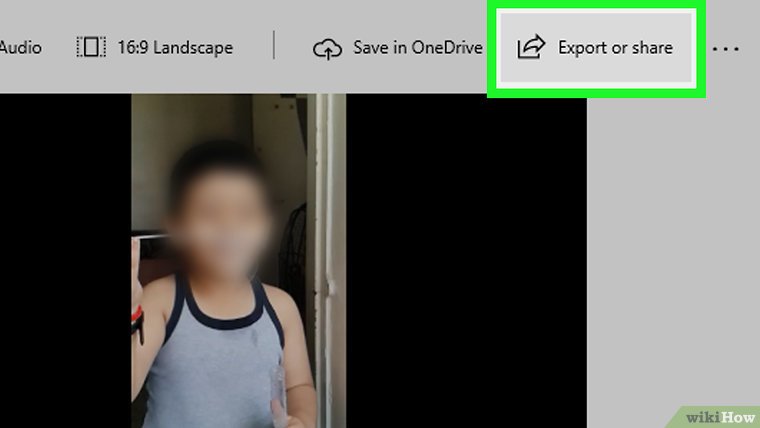
اتصال دو کلیپ ویدئویی به یکدیگر
13. بر روی دکمه «Export» یا «Share» کلیک کنید. این گزینه معمولاً در قسمت بالا و سمت راست صفحه نمایش قرار دارد.
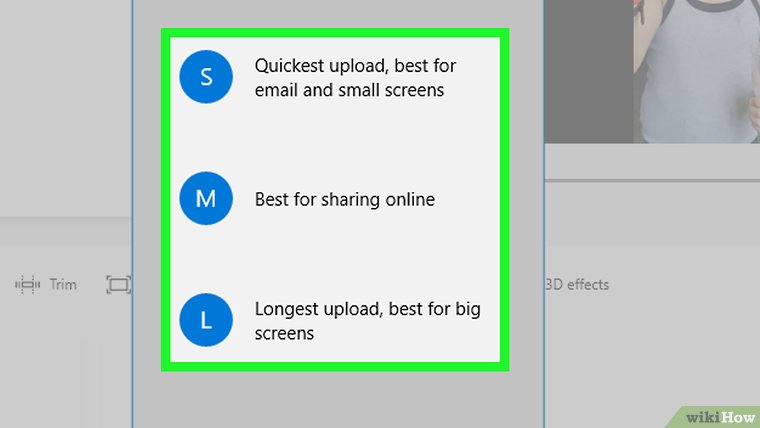
اندازه فایل مورد نظر خود را انتخاب کنید. اگر میخواهید ویدیوی شما حجم کمی داشته باشد (با کیفیت معمولی)، اندازه متوسط (با کیفیت بهتر) یا اندازه بزرگ (با بالاترین کیفیت) باشد، گزینه S، M یا L را انتخاب کنید.
این فرآیند ممکن است چند دقیقه طول بکشد.
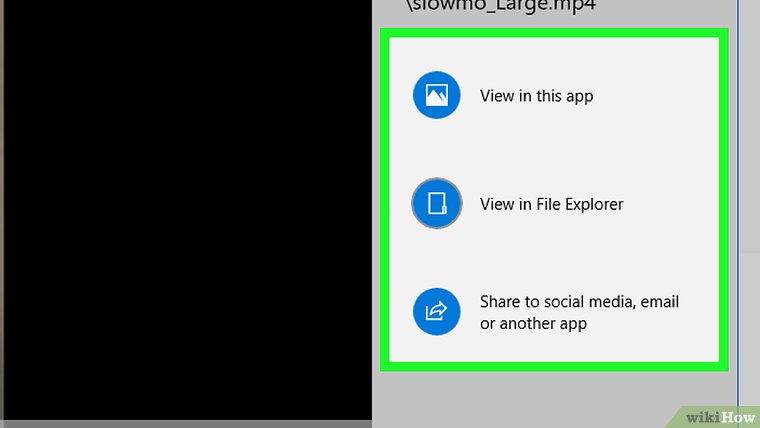
اتصال دو کلیپ ویدیویی به یکدیگر
15. در پنجره File Explorer، روی گزینه View کلیک نمایید. این گزینه در سمت راست پنجره قرار گرفته است. اکنون میتوانید برای مشاهده ویدیو، دو بار روی آن کلیک کنید.